
Notizen zu machen ist wichtig. Sie wieder zu finden ist lebenswichtig. Ob Sie Ihre Notizen auf einem physischen Notizblock oder einer Desktop-App kritzeln, es ist nicht ungewöhnlich, dass die Erinnerung oder die Aufgabenliste verloren gegangen ist. Dies ist natürlich der Grund, warum Haftnotizen Apps beliebt sind. Wie ihre realen Gegenstücke können Haftnotizen überall positioniert werden und warten auf Ihre Aufmerksamkeit.
Die meisten Betriebssysteme haben eine Auswahl an Haftnotizen, und Linux ist nicht anders. Wenn Sie eine Stick Notes App für Ihren Linux-Desktop suchen, beachten Sie diese drei Beispiele.
1. Xpad
Die erste App, die es zu testen gilt, ist Xpad, ein Tool, das es schon länger gibt als alle anderen auf dieser Liste. Diese gelben Notizen im Post-It-Stil haben drei Felder: eine Titelleiste, einen Textbereich und die Symbolleiste. Wenn Sie mit der rechten Maustaste auf den Textbereich einer Notiz klicken, wird das Kontextmenü angezeigt, in dem Sie das Menü " Einstellungen" finden. Verwenden Sie die Registerkarte Autostart, um sicherzustellen, dass Xpad beim Starten von Linux automatisch geladen wird. Die alten Noten werden wiederhergestellt, aber sobald Noten geschlossen sind, sind sie weg.
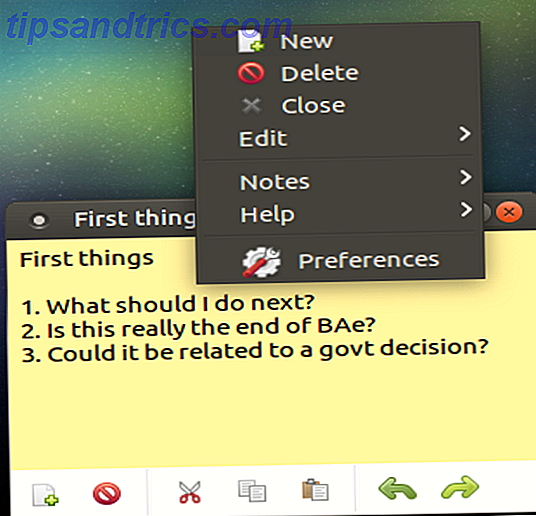
Sie können Xpad von Standard-Repositories installieren. Installieren Sie auf Ubuntu mit (stellen Sie sicher, dass Sie Apt anstelle von Apt-Get verwenden, wie APT verwenden und Abschied von APT-GET in Debian und Ubuntu wie APT zu verwenden und sich von APT-GET in Debian und Ubuntu Linux zu verabschieden ist in einem Zustand der permanenten Evolution, große Veränderungen werden manchmal leicht übersehen.Während einige Verbesserungen überraschend sein können, sind einige einfach sinnvoll: Lesen Sie diese apt-get-Änderungen und sehen Sie, was Sie denken.
sudo apt install xpad (Stellen Sie sicher, dass Sie apt anstelle von apt-get verwenden. Verwenden von APT und Verabschieden von APT-GET in Debian und Ubuntu Verwenden von APT und Verabschieden von APT-GET in Debian und Ubuntu Linux befindet sich in einem permanenten Entwicklungsstadium; Wichtige Änderungen werden manchmal leicht übersehen.Während einige Verbesserungen überraschend sein können, sind einige einfach sinnvoll: Lesen Sie diese apt-get-Änderungen und sehen Sie, was Sie davon halten.
Wenn Xpad nicht in Ihrem Apps-Menü angezeigt wird, müssen Sie es manuell über die Befehlszeile starten.
Einfach zu bedienen und mit Formatierungsoptionen für jede Notiz können Sie nicht nur den Text, sondern auch die Farbe der Notiz ändern. Dies kann sich zum Beispiel bei der aufgabenbasierten Farbcodierung als nützlich erweisen.
Xpad ist gelegentlich mit einigen Linux-Betriebssystemen vorinstalliert.
2. GloboNote
Ein plattformübergreifendes Haftnotizen-Tool, für das die Java Virtual Machine erforderlich ist Was ist die Java Virtual Machine und wie funktioniert sie? Was ist die Java Virtual Machine und wie funktioniert sie? Obwohl es nicht unbedingt notwendig ist zu wissen, dass es funktioniert, um in Java zu programmieren, ist es immer noch gut zu wissen, weil es Ihnen helfen kann, ein besserer Programmierer zu werden. Lesen Sie weiter, GloboNote bietet eine größere Auswahl an Notiztypen. To-Do-Listen, Erinnerungen, Zeitschriften und andere Haftnotizen können mit dieser App erstellt und in Gruppen organisiert werden. Ein Suchwerkzeug ist ebenfalls enthalten, um alte Notizen zu finden.
Um GloboNote zu installieren, installieren Sie zunächst die Java-Laufzeitumgebung. Überprüfen Sie zuerst, ob Sie Java installiert haben. Wie überprüft man, ob Java auf Ubuntu installiert ist (und falls nicht installiert). Wie überprüft man, ob Java auf Ubuntu installiert ist (und falls es nicht installiert ist) Cross-Plattform-Apps werden in Java geschrieben. Wenn Sie also eine gute Zeit unter Linux haben möchten, müssen Sie diese wahrscheinlich installieren. Weiterlesen :
java -version Als nächstes aktualisieren Sie Ihre Repository-Informationen:
sudo apt-get update Sie können dann die neueste Version von Java installieren mit:
sudo apt install default-jre Verwenden Sie den obigen Link, um die GloboNote-Anwendung herunterzuladen, und entpacken Sie dann den Inhalt. Navigieren Sie zur Datei GloboNote.jar, klicken Sie mit der rechten Maustaste und wählen Sie Eigenschaften . Aktivieren Sie auf der Registerkarte Berechtigungen die Option Ausführung der Datei als Programm zulassen und klicken Sie zum Schließen auf OK . Klicken Sie erneut mit der rechten Maustaste auf GloboNote.jar, wählen Sie dieses Mal, um mit Java Runtime zu öffnen.

Beim ersten Start von GloboNote werden Sie aufgefordert, einen Speicherort für neue Notizen anzugeben, die gespeichert werden sollen, bevor Sie auf die Taskleiste minimieren. Klicken Sie einfach mit der rechten Maustaste auf das Symbol, um eine neue Notiz zu erstellen. Sie werden feststellen, dass eine ganze Reihe von Menüpunkten verfügbar sind.
Jede Notiz hat auch ihre eigenen Einstellungen, die Sie erreichen können, indem Sie mit der rechten Maustaste in den Textbereich klicken und Einstellungen ... auswählen . Unter den möglichen Änderungen können Notenfarbe und Transparenz, Verhalten und Alarme eingestellt werden!
Es ist wichtig, Java regelmäßig zu aktualisieren, da es ein Sicherheitsrisiko darstellen kann, wenn es ignoriert wird. Java ist nicht sicher und sollte es deaktiviert werden? Ist Java unsicher und sollten Sie es deaktivieren? Das Java-Plug-in von Oracle ist im Web immer seltener anzutreffen, wird aber in den Nachrichten immer häufiger verwendet. Ob Java mehr als 600.000 Macs infiziert oder Oracle ist ... Lesen Sie mehr.
3.Machen Sie auf
Eine weitere plattformübergreifende Java-basierte Haftnotiz-App, Pin 'Em Up, hat eine besonders nützliche Funktion. Neben den üblichen Notizen und der Möglichkeit, Notizen zu verschieben und farblich zu codieren, bietet Pin 'Em Up Server-Unterstützung.
Dies bedeutet, dass Notizen von Ihrem persönlichen Server importiert und exportiert werden können. Dies ist nützlich, wenn Sie Sicherungskopien Ihrer Notizen erstellen möchten oder wenn Sie von mehreren Geräten darauf zugreifen möchten.

Pin 'Em Up kann durch Herunterladen der Java-Datei von Sourceforge über den obigen Link installiert werden. Wie bei GloboNote benötigen Sie die Java-Umgebung, die auf Ihrem Computer installiert ist. Nach dem Start können Sie über das Taskleistensymbol auf einen Einstellungsbildschirm zugreifen, um Dinge wie Notengröße, Schriftgröße und Sichtbarkeit von Notizen anzupassen.
Während die Formatierung von Notizen insgesamt begrenzt ist, kompensieren die organisatorischen Optionen und die Unterstützung für FTP und WebDAV diesen Mangel.
4. Indikator Stickynotes
Vielleicht das am meisten polierte Haftnotizen-Programm in dieser Liste, bietet Indicator Stickynotes per-note Formatierung und Einstellungen. Sie können schnell eine Notiz erstellen und ihre Kategorie und Formatierung festlegen, während die resultierende Notiz einfach um Ihren Desktop herum neu positioniert werden kann.

Sie können Indicator Stickynotes in Ihrem bevorzugten Paketmanager finden. Welcher Linux Package Manager (und Distro) ist der richtige für Sie? Welcher Linux-Paketmanager (und Distro) ist der Richtige für Sie? Ein Hauptunterschied zwischen den Haupt-Linux-Distributionen ist der Paketmanager; Die Unterschiede sind stark genug, dass sie die Wahl der Distro beeinflussen können. Schauen wir uns an, wie die verschiedenen Paketmanager arbeiten. Lesen Sie mehr, aber wenn nicht, kann es über das Terminal heruntergeladen werden. Beginnen Sie mit dem Hinzufügen des Repositorys:
sudo add-apt-repository ppa:umang/indicator-stickynotes Aktualisieren Sie dann Ihre Repositorys:
sudo apt-get update Schließlich installieren Sie die Anwendung:
sudo apt install indicator-stickynotes (Beachten Sie, dass PPA eine Sicherheitsbedrohung darstellen können. Linux PPAs: Installation, Deinstallation und Sicherheit Linux PPAs: Installation, Deinstallation und Sicherheit PPAs - persönliche Paketarchive - sind eine Möglichkeit, Linux-Software über das Terminal zu installieren. Aber sind sie sicher zu verwenden? Wie können Sie eine PPA entfernen? Und welche sind die sichersten PPAs zu ... Lesen Sie mehr.) Weitere Funktionen sind verfügbar. Mit einer Sperrfunktion können Sie beispielsweise Notizen vor dem Löschen schützen. Wie Pin 'Em Up, hat Indikator Stickynotes eine Import / Export-Funktion. Verwenden Sie diese Option, um Ihre Notizen auf einem Remote-Server zu sichern, entweder als Archiv oder als gemeinsam benutzbares System, das auf einem anderen Computer abgerufen werden kann.
5. KNotes
Vorgesehen für KDE-Desktops (aber kompatibel mit vielen anderen) verfügt KNotes über mehrere Funktionen. Installieren Sie über die Befehlszeile mit
sudo apt install knotes Nach der Installation können Sie KNotes über das Menü Zubehör (oder Ähnliches) ausführen. Es wird sofort mit einem Symbol im Systembereich des Desktop-Bedienfelds gestartet.

Während KNotes Sie Ihre eigene Wahl der Schriftart und Hintergrundfarbe konfigurieren können, unterstützt es auch Drag & Drop. Zum Beispiel können Sie eine Notiz schreiben und sie per E-Mail versenden, indem Sie sie in den Text einer E-Mail einfügen. Oder Sie ziehen es in die KDE-Kalender-App, um einen Zeitschlitz zu blockieren.
Notizen können auch gedruckt werden.
Fünf Haftnotizen: Was ist dein Favorit?
Uns sind einige andere Stick Notes-Apps für Linux bekannt, von denen einige jedoch nicht mehr gepflegt werden. Stattdessen haben wir Ihnen fünf Projekte zur Verfügung gestellt, die der regulären (oder halb-regulären) Entwicklung zuzuordnen sind.
Obwohl die plattformübergreifenden Optionen am nützlichsten sind, wenn Sie sie bereits auf einem anderen Betriebssystem verwenden, sind wir der Meinung, dass KNotes die derzeit erfolgreichste Haftnotiz-App ist.
Was denken Sie? Hast du eine dieser Apps ausprobiert? Haben sie für dich gearbeitet, oder hast du eine Haftnotiz-App gefunden, die wir hier nicht aufgenommen haben? Sagen Sie uns, was es ist und wo es zu finden ist!



